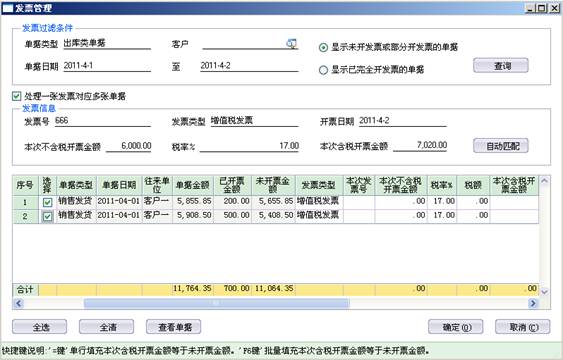发票管理
2011-06-21 14:13
来源:本站原创
KIS商贸钢材版为用户提供了发票管理功能,用户可用此功能对开具的销售发票进行记录,并可在开票记录查询报表中进行查询。
一、操作说明:
(一)操作路径
单击〖功能〗→〖销售管理〗→〖发票管理〗,或者单击“销售管理”导航图中的<发票管理>图标。
(二)操作界面图
(三)简要操作指引
1、单击“发票管理”进入发票管理界面,选择要进行登记的发票所对应的单据类型(进项发票对应入库类单据,销项发票对应出库类单据),选择对应的客户(不选,表示所有的客户),设置好出库类单据的大体期间(大概是什么时候发出的货),点击查询。
2、 在已经开具的发票所对应的出库类单据前面的选择框里打上勾,将发票号码及税率录入,再将发票中的价税合计金额填入到“本次含税开票金额”字段中,点击确定,则完成了对应发票的登记。
3、登记完以后,在对应的出库类单据界面的“已开票金额”字段中,可以看到该单据的开票金额情况,也可在“开票记录查询”报表中查询单据的开票明细及汇总情况。
4、如果是多张出库类单据,开了一张发票,则可以采取快捷的方法登记。勾选“处理一张发票对应多张单据”功能,再填入相关信息,点击“自动匹配”功能,则会把所有信息快速填入在表体的单据行记录中,金额则根据单据的未开票金额自动自上至下进行分配(每一行的本次含税开票金额等于未开票金额),但不对表头表体的数据进行钩稽(也就是两个数据可以不相等)。
二、专家温馨提示:
1、录入了本次含税开票金额后,会自动计算本次不含税开票金额。
2、按“=”键,当前行的本次含税开票金额自动等于未开票金额。
3、按F6键,所有行的本次含税开票金额自动等于未开票金额。
4、反审核销售单时,自动删除对应的开票记录,但反审核人需要有发票的审核权限(在用户管理中设置),否则单据反审核不成功。
上一步:销售单
相关主题:销售管理 业务单据通用菜单介绍 通用按钮介绍 数量、单价、扣率、税率、金额的关系